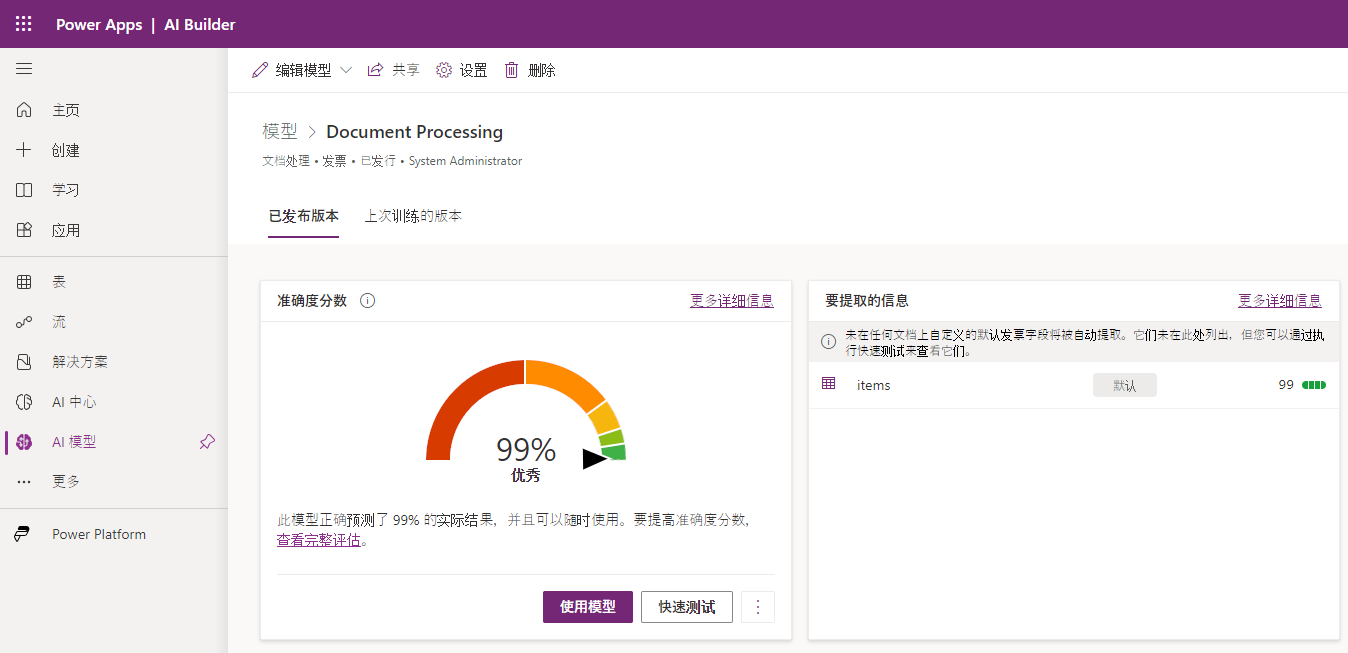使用模型的方法
创建 AI Builder 模型后,您可以在 Power Apps 和 Power Automate 中使用它。
查看模型详细信息
训练完模型后,您可以在该模型的详细信息页面上查看与新训练的模型相关的重要详细信息。 信息可能因模型类型而异。
在模型详细信息页面上,您可以查看为训练模型而进行的自定义。 它显示了具有准确度分数的更多见解,以便您提高模型性能。 部分模型类型使您有机会快速测试模型,以查看它的实际应用。
您可以通过选择 AI 中心 > AI 模型,然后搜索模型名称,从左侧菜单中随时访问此页面。
发布模型
模型在发布之前无法使用。 如果您对模型感到满意,请选择发布,以使其可用。
使用模型的三种主要方式是:
作为应用中的组件
作为流中的操作
作为数据库中的新数据
发布模型后,选择使用模型,以查看可用于使用模型的可用操作列表。
在应用中使用模型
在使用模型窗格中,选择生成智能应用,这将在您的模型类型支持它时显示。
此选择会将您重定向到画布应用创建体验,其中 AI Builder 组件已添加到画布,并且模型已自动链接到该组件。
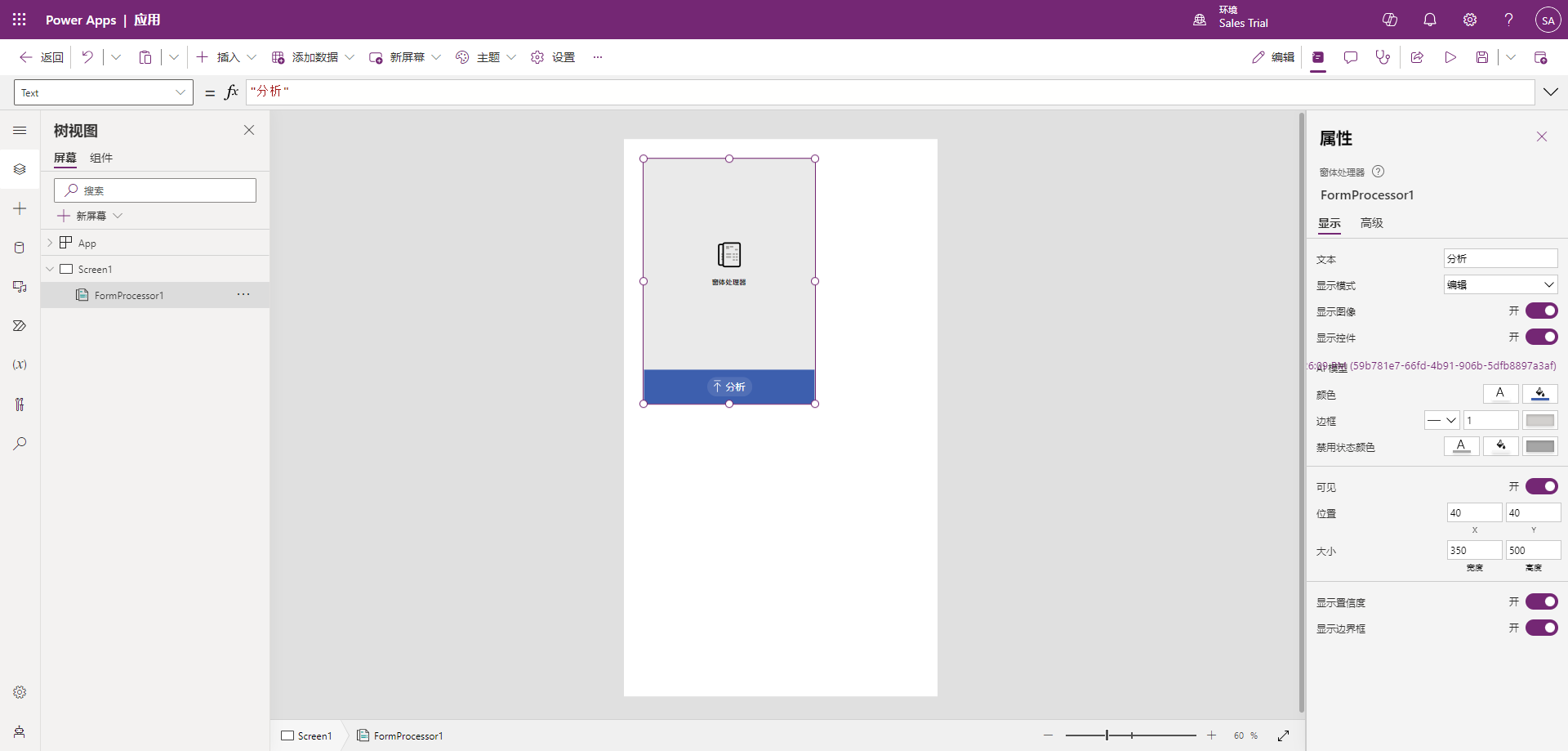
您可以通过选择插入选项卡,然后从 AI Builder 菜单中选择组件,随时将 AI Builder 组件添加到现有应用。
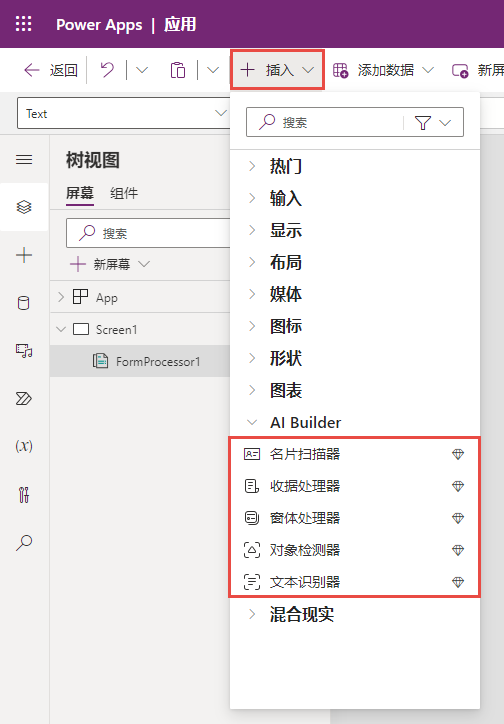
在流中使用模型
在使用模型窗格中,选择生成智能自动化,这将在您的模型类型支持它时显示。
此选择会将您重定向到 Power Automate 中的流模板页面。 确认连接,然后选择继续。
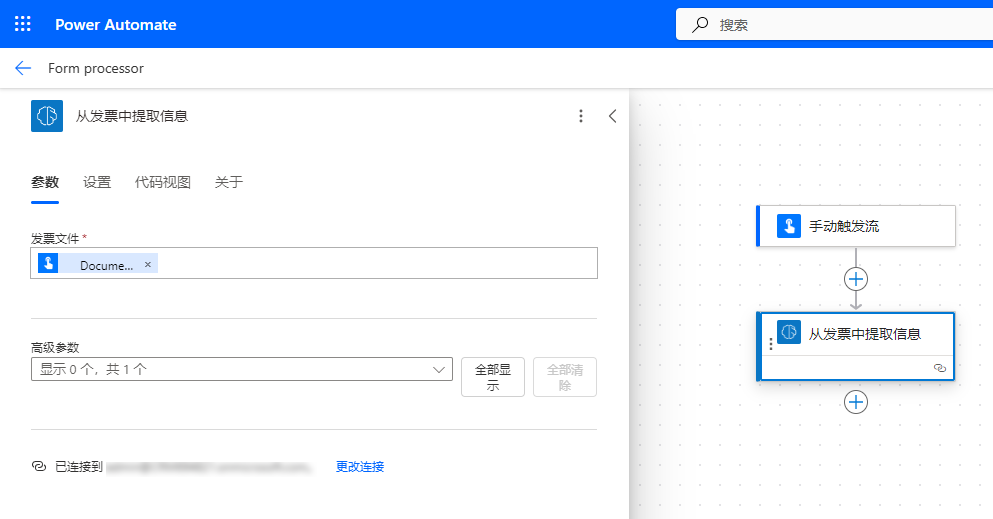
在流创建体验中,您会发现 AI Builder 操作已添加到流,并且模型已自动链接到该操作。
您可以通过在 Microsoft Dataverse 下搜索预测操作,然后从模型下拉菜单中选择您的模型名称,将 AI Builder 操作添加到解决方案感知流。
在数据库中使用模型
某些模型类型将智能写回数据库,以便您可以在 Power Apps 或 Power BI 的数据视图中使用它。
发布模型后,某些模型类型默认自动开始计划模型,以将数据写回数据库。 对于其他模型,您可以自定义计划。 在使用模型窗格中,选择设置运行计划以定义频率。 如果模型支持,就会显示本选项。
现在,您已经了解了可在 Power Apps 和 Power Automate 中使用 AI Builder 模型的各种方式。